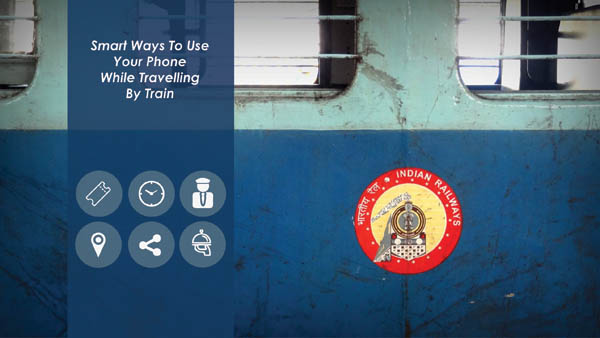Al llarg del temps des del seu llançament, ChatGPT ha demostrat ser capaç de respondre fins i tot a les sol·licituds de text més difícils. Però, no seria millor introduir imatges a ChatGPT i després fer preguntes basades en la imatge sense cap indicació? El model de llenguatge Open AI, obert a tothom, no pot analitzar imatges en la seva iteració actual, però hi ha solucions per a això. Per tant, si voleu utilitzar el chatbot d'IA amb imatges, seguiu llegint mentre discutim cinc maneres de penjar imatges a ChatGPT i fer preguntes al respecte.
Com pujar una imatge a ChatGPT i fer preguntes
Taula de continguts
La possibilitat d'enviar imatges a ChatGPT obre diverses possibilitats noves. Podeu, per exemple, demanar-li que analitzi i desglosse les dades en un gràfic complex o que obtingui context per a les imatges. També pots mostrar-li una foto i sol·licitar suggeriments i canvis. Aquestes són només algunes de les coses que la IA pot fer amb les imatges.
Atès que Open AI ha limitat l'opció de penjar imatges a ChatGPT només a ChatGPT 4, hem seleccionat alguns mètodes que ens permeten fer el mateix sense esperar a ChatGPT 4. Així que mirem com podeu introduir imatges a ChatGPT i demanar-nos que segueixin. -preguntes amunt.
Mètode 1: utilitzeu Visual ChatGPT Online
Visual ChatGPT Online us permet pujar imatges a ChatGPT i obtenir resultats basats en elles. El servei utilitza Visual ChatGPT que enllaça ChatGPT amb Stable Diffusion i altres models de Visual Foundation. Això permet a ChatGPT processar imatges i obtenir millors resultats. Tanmateix, encara hi ha un marge d'error. No obstant això, és un mètode útil que podeu provar per vosaltres mateixos. Seguiu els passos següents per utilitzar Visual ChatGPT Online.
1. Primer, necessitareu una clau API d'OpenAI. Per aconseguir-ho, aneu a això pàgina web .
2. Registre en al vostre compte d'Open AI. (Aquest és el mateix compte que utilitzeu per iniciar sessió a ChatGPT)
3. Aquí, feu clic a Crea una clau secreta nova .
4. A continuació, feu clic al botó Crea una clau secreta .
5. Es generarà una nova clau. Copieu aquesta clau de l'API i feu clic a sobre Fet .
6. Ara, visita el Visual ChatGPT Online pàgina web.
7. Aquí, feu clic a Comença gratis .
8. Enganxeu el Obriu la clau de l'API AI al quadre tal com es mostra a continuació i feu clic Entra .
9. A continuació, feu clic a Carrega .
10. Seleccioneu la imatge emmagatzemada localment que voleu utilitzar. Espereu que es carregui la imatge.
11. Fer clic a Correr . La IA processarà la imatge i us informarà de què es tracta.
12. Ara, podeu fer preguntes sobre la imatge i ChatGPT respondrà en conseqüència en funció de les dades de la imatge.
Com canviar el so de notificació a Android
Mètode 2: enganxeu l'adreça de la imatge a ChatGPT
Si no ho sabeu, podeu copiar l'enllaç de qualsevol imatge i enganxar-lo a ChatGPT per obtenir resultats. Aquest és un mètode bastant bàsic i funciona en totes les versions del chatbot d'IA. Ho vam provar a ChatGPT 3.5. Funciona bé en la seva major part, tot i que té els seus problemes, ja que de vegades pot no entendre correctament la imatge o proporcionar respostes completament equivocades. A continuació s'explica com podeu utilitzar aquest mètode.
1. Assegureu-vos que la imatge que voleu que analitzi ChatGPT estigui disponible al web.
2. Navegueu a la imatge i clic dret sobre ell.
3. Feu clic a l'opció, Obriu la imatge a la pestanya nova .
4. Aneu a aquesta pestanya d'imatge recentment oberta i copieu-ne l'URL .
4. Visita chat.openai.com al vostre navegador.
5. A la finestra de ChatGPT, escriviu aquesta sol·licitud, ' De què tracta aquesta imatge: ” i enganxeu l'enllaç de la imatge.
ChatGPT intentarà entendre la imatge i donar-te una resposta en conseqüència.
També podeu utilitzar altres indicacions com ara descriure aquesta imatge o escriure alguna cosa sobre aquesta imatge.
Mètode 3: proveu el missatge d'accés a la imatge de ChatGPT
L'usuari de Github, alexb4a, va descobrir una manera intel·ligent d'enganyar ChatGPT perquè cregués que pot passar per imatges. El missatge de text us permet bàsicament veure imatges a la finestra de ChatGPT. Podeu fer preguntes relacionades amb la imatge proporcionada. Com que l'indicador no pot afegir cap capacitat per analitzar imatges, les respostes segueixen sent un encert o un error, però val la pena provar-ho. Així és com el podeu utilitzar.
1. Dirigiu-vos a això Enllaç Github i feu clic a Crua botó, com es mostra a continuació.
2. Copieu tot el missatge.
zoom la foto de perfil no es mostra a la reunió
 chat.openai.com i enganxeu aquest missatge al quadre de text.
chat.openai.com i enganxeu aquest missatge al quadre de text.
ChatGPt respondrà com a ' ChatGPT Image Unlocker 🔓: podeu mostrar imatges al xat gpt! ”
4. Feu clic amb el botó dret a la imatge que voleu utilitzar i seleccionar Copia l'adreça de la imatge .
5. Enganxeu l'enllaç de la imatge a la finestra de ChatGPT.
ChatGPT crearà una vista prèvia de la imatge a la mateixa finestra.
6. Ara, podeu fer la vostra pregunta amb el chatbot d'IA relacionat amb la imatge. Per exemple: Descriu aquesta imatge.
De vegades, ChatGPT pot proporcionar resultats adequats o donar-vos una resposta completament aleatòria. Pots tornar-ho a provar o fer servir una imatge semblant per veure si t'ajuda.
Mètode 4: utilitzeu els robots ChatGPT de Telegram per introduir imatges
Diversos bots de Telegram us permeten interactuar amb ChatGPT de manera gratuïta. Alguns d'ells també tenen funcionalitats afegides com ara generar imatges amb DES I A . Per a aquest article, utilitzarem ChatGPT 4.0 Telegram bot per penjar imatges al servidor ChatGPT i obtenir resultats. Pot donar-vos el context de la imatge, tot i que funciona millor amb imatges que contenen text. Així és com podeu utilitzar el bot de Telegram per processar imatges a ChatGPT.
1. Inicieu un xat amb el ChatGPT 4.0 Telegram Bot .
2. Trieu el vostre idioma de l'opció d'idioma; per exemple, toqueu EN per a l'anglès.
3. Toqueu icona del fitxer adjunt i seleccioneu la imatge que voleu carregar.
4. Un cop carregat, el bot us oferirà quatre accions. Tria Introducció d'una sol·licitud .
5. Al quadre de text, escriviu: de què tracta aquesta imatge i premeu Enviar .
Espereu que el bot analitzi la foto proporcionada.
6. El bot us respondrà amb el resultat sol·licitat.
Tingueu en compte que com més text tingui la imatge, més informació us podrà proporcionar el bot. És possible que aquest mètode no funcioni amb imatges sense text, ja que el bot no podrà reunir prou context.
Mètode 5: Baixeu l'extensió de Chrome ImagePrompt
Finalment, tenim una extensió de Chrome anomenada ImagePrompt. Com el seu nom indica, l'extensió pot crear sol·licituds a partir d'imatges. Això us pot ajudar a crear sol·licituds de fotos i després fer preguntes de ChatGPT relacionades amb elles. També podeu utilitzar les indicacions juntament amb els mètodes anteriors per proporcionar més context al chatbot. Això us ajudarà a obtenir millors resultats.
1. Descarrega't el Extensió ImagePrompt de Chrome Web Store.
2. Feu clic a icona d'extensió a la barra d'eines de Chrome.
3. Feu clic a icona de pin al costat de l'extensió ImagePrompt.
Això fixarà l'extensió a la barra d'eines de Chrome.
4. Navegueu a una pàgina web amb imatges i feu clic a Extensió ImagePrompt per obrir-lo.
5. L'extensió enumerarà totes les imatges disponibles a la pàgina web. Seleccioneu la imatge que voleu utilitzar.
També podeu fer clic a “ Feu clic o deixeu anar la imatge per començar a seleccionar fotos emmagatzemades localment.
6. Un cop hàgiu seleccionat la imatge, feu clic Imatge per demanar .
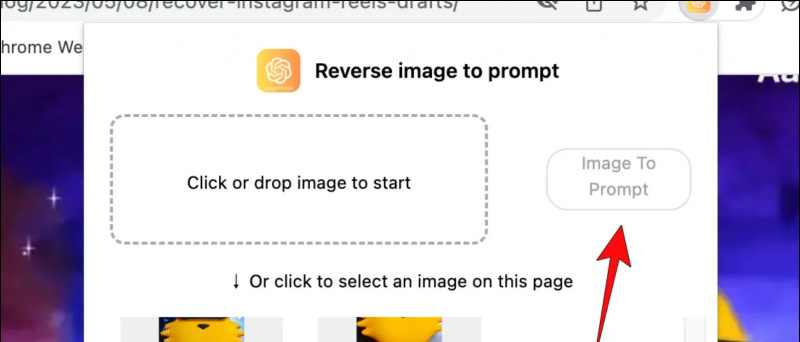
També podeu seguir-nos per obtenir notícies tecnològiques instantànies a Google News o per obtenir consells i trucs, ressenyes de telèfons intel·ligents i gadgets, uneix-te beepry.it

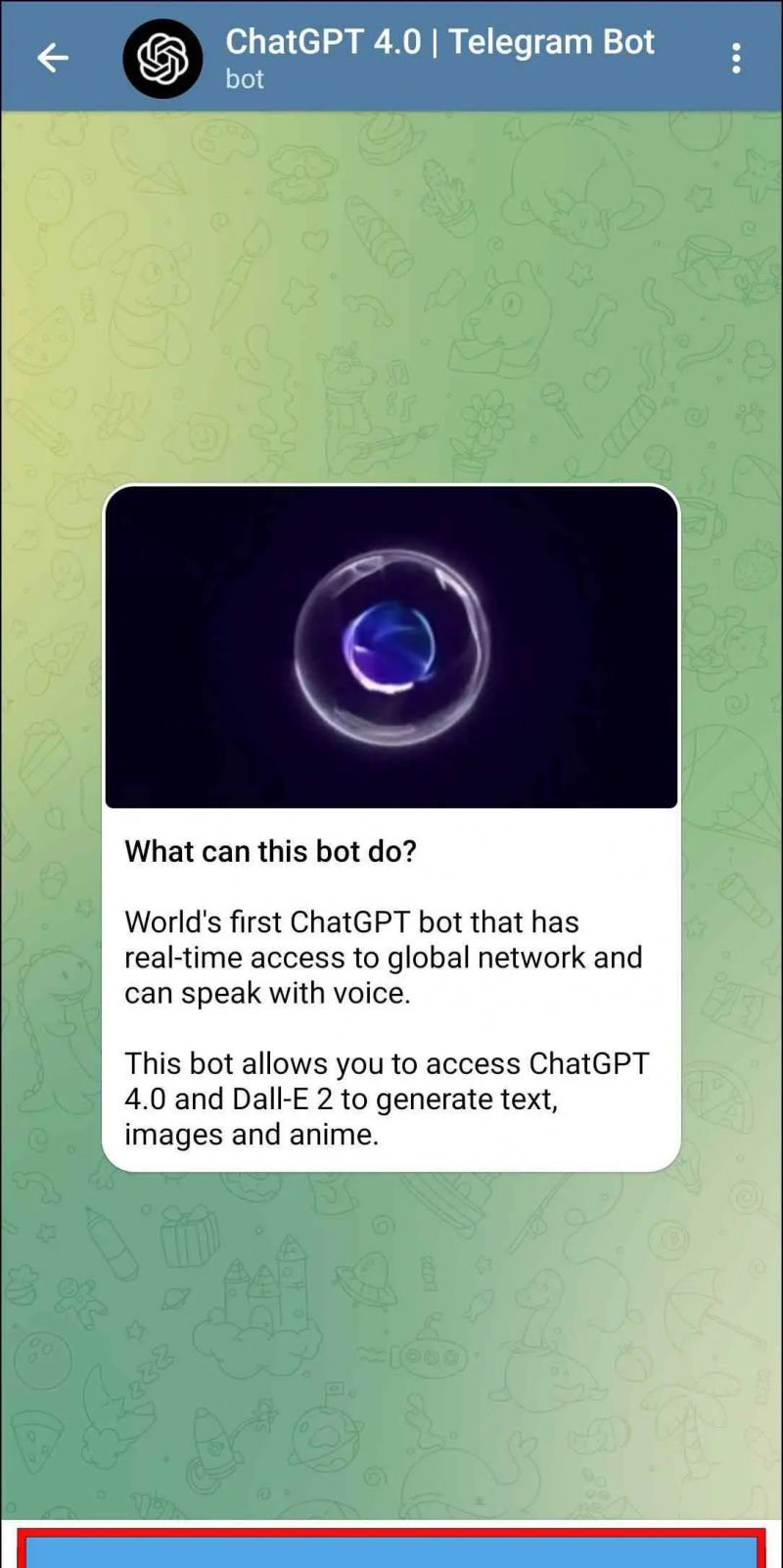



![Karbonn Titanium S5 amb pantalla de 5 polzades, quad-core a 1,2 GHz a RS. 11.990 INR [Disponible]](https://beepry.it/img/reviews/97/karbonn-titanium-s5-with-5-inch-display.png)